批量删除WORD文档中括号及其内容
单独批量删除数字、英文、中文

单独批量删除数字、英文、中文word文档中批量删除英文或者中文、标点的方法2011-08-17 20:59:05删除英文方法:按ctrl+H查找替换就可以了!在查找内容中输入^$替换为^p,点“全部替换”,这时所有的英文都会被删除了,并且会自动换行出来!删除汉字和中文标点:同上在查找内容输入“[!^1-^127]”(输入引号之间的内容,这表示所有非西文字符,即所有汉字和中文标点符号)。
替换内容什么也不要输入,点全部替换。
删除汉字:用Ctrl+H打开查找和替换,高级选项里的“使用通配符”要记得选上。
输入查找内容“[一-龥]”(输入引号之间的内容,这表示所有的中文汉字),替换内容什么也不要输入,即删除所有查找内容。
删除汉字和中文标点:同上在查找内容输入“[!^1-^127]”(输入引号之间的内容,这表示所有非西文字符,即所有汉字和中文标点符号),这个就有点正则表达式的意思了。
替换内容什么也不要输入。
=================请用查找替换法,在钩选通配符下:[^1-^127] 所有西文[!^1-^127] 所有西文以外字符Word小技巧:仅删除文件里的中文或英文如果我们在一份混杂着全角与半角的中英文、数字和符号的文件中,只想单独删除里头的英文字或中文字时,除了一个字一个字删除之外,有什么比较快速简便的方法吗?1.首先开启我们想处理的文件,其中包含全角与半角的中英文、数字和符号,并点选菜单【编辑】→【取代】。
※[ ]里的「^1-^127」表示ASCII字码的编号1至127,其中编号48~57代表数字「0~9」,65~90代表大写英文字母「A~Z」,97~122代表小写英文字母「a~z」。
2.在「寻找及取代」对话盒中的「寻找目标」输入「[^1-^127]」,接着点选〔更多〕后,勾选「使用万用字符」,并按下〔全部取代〕。
3.此时可以看到文件中所有半角的英文字、数字及符号,全都删除掉了。
※由于中文字都是全角,没有半角的,因此不会受影响。
Word文档中如何快速清除多余的空格和段落标记?

Word文档中如何快速清除多余的空格和段落标记?
Word文档中如何快速清除多余的空格和段落标记,在WORD中可以用查找替换特殊格式的方法来快速清除空格和段落标记。
具体操作步骤
如图法,WORD文档中添加了空格和回车换行:
在编辑中选替换:
然后在替换中选特殊格式,段落标记:
点全部替换:
同样方法,选空白区域:
最后完成替换效果:
Word文档中如何快速清除多余的空格和段落标记操作演示完成。
简单实用,清晰明了,专门系统讲解电脑知识,软件使用技巧,欢迎关注。
李老师简介:创办电脑学校,专职从事电脑教学二十余年。
删除Word中回车、多余空格和空行的方法
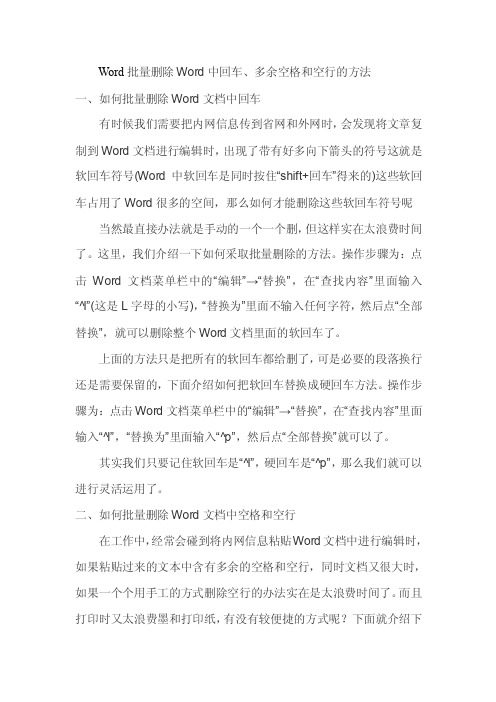
Word批量删除Word中回车、多余空格和空行的方法一、如何批量删除Word文档中回车有时候我们需要把内网信息传到省网和外网时,会发现将文章复制到Word文档进行编辑时,出现了带有好多向下箭头的符号这就是软回车符号(Word中软回车是同时按住“shift+回车”得来的)这些软回车占用了Word很多的空间,那么如何才能删除这些软回车符号呢当然最直接办法就是手动的一个一个删,但这样实在太浪费时间了。
这里,我们介绍一下如何采取批量删除的方法。
操作步骤为:点击Word文档菜单栏中的“编辑”→“替换”,在“查找内容”里面输入“^l”(这是L字母的小写),“替换为”里面不输入任何字符,然后点“全部替换”,就可以删除整个Word文档里面的软回车了。
上面的方法只是把所有的软回车都给删了,可是必要的段落换行还是需要保留的,下面介绍如何把软回车替换成硬回车方法。
操作步骤为:点击Word文档菜单栏中的“编辑”→“替换”,在“查找内容”里面输入“^l”,“替换为”里面输入“^p”,然后点“全部替换”就可以了。
其实我们只要记住软回车是“^l”,硬回车是“^p”,那么我们就可以进行灵活运用了。
二、如何批量删除Word文档中空格和空行在工作中,经常会碰到将内网信息粘贴Word文档中进行编辑时,如果粘贴过来的文本中含有多余的空格和空行,同时文档又很大时,如果一个个用手工的方式删除空行的办法实在是太浪费时间了。
而且打印时又太浪费墨和打印纸,有没有较便捷的方式呢?下面就介绍下批量删除Word文档中多余的空格和空行方法:1、批量删除“Word文档”中多余的空格。
操作步骤:选择Word 文档菜单中“编辑”→“查找”,在“查找”对话框内容中输入一个空格,把下方的“突出显示所在该范围找到的项目”选项选上,单击“查找全部”按钮,即可将文中的全部空格选中,单击“关闭”按钮,然后按下键盘上的Delete键即可将全部空格删除了。
2、批量删除“Word文档”多余空行。
批量删除括号及其内容

批量删除括號及其内容作者:宋志明来源:《电脑知识与技术·经验技巧》2010年第03期同事拿来一份Word文档,如图1所示,希望能将文档中小括号及中括号及其包含的注释内容全部删除,只保留原文。
文档很长,包括许多文章,如果逐个括号选中并删除那未免太过繁琐,能批量删除那才是最好的。
怎样才能快速准确地完成这位同事的要求呢?仔细研究了同事带来的文档后,利用Word的查找替换功能,同事的要求很快得到了满足。
具体的操作办法如下,如果您也遇到类似的问题,那不妨也试试。
研究同事的文档发现:注释内容一般放在小括号中,如果注释中还有注释,那么外层就变成中括号。
另外,仔细观察发现,同事在输入时小括号是在中文输入法状态下输入的,而中括号却不知道什么原因使用的是英文半角的状态。
明确了这些特点之后,那么咱们也就可以逐一解决了。
一、删除中括号及其包含内容中括号及其包含内容是应该首先删掉的。
按下“Ctrl+H”快捷键,打开“查找和替换”对话框。
点击“替换”选项卡,在“查找内容”的输入框中输入“\[*\]”(不包括外层双引号),点击“高级”按钮,选中“使用通配符”复选项,如图2所示。
需要注意的是输入框中输入的内容均应为英文半角状态。
“替换为”输入框中不输入任何内容。
如果点击“查找下一处”就会发现,查找到的内容为中括号及其所包含的内容,而这正是我们所期望的。
点击“全部替换”按钮,就可以将文档中所有中括号及其所包含的内容都删掉了。
二、删除小括号及其包含内容文中的小括号由于是中文状态的,所以我们需要先将它转换成英文半角状态,然后再将它及其包含内容删除。
这需要分成两步,仍然使用查找替换功能就可以完成。
1.将中文的括号改为英文的半角括号仍按“Ctrl+H”快捷键打开“查找和替换”对话框。
在“替换”选项卡的“查找内容”输入框中输入一个中文状态的左括号,然后将输入法切换为英文状态,在“替换为”输入框中输入一个英文半角状态的左括号,如图3所示(注意这两个左括号是不一样的哟)。
word批量删除括号或批量替换括号及其包含的内容
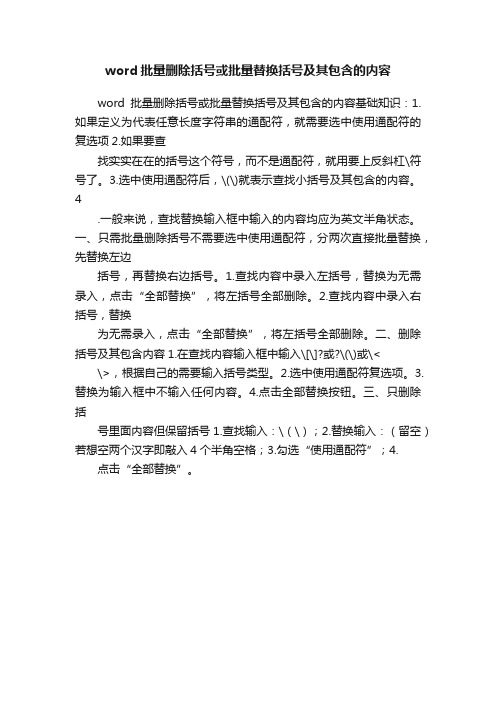
word批量删除括号或批量替换括号及其包含的内容
word批量删除括号或批量替换括号及其包含的内容基础知识:1.如果定义为代表任意长度字符串的通配符,就需要选中使用通配符的复选项2.如果要查
找实实在在的括号这个符号,而不是通配符,就用要上反斜杠\符号了。
3.选中使用通配符后,\(\)就表示查找小括号及其包含的内容。
4
.一般来说,查找替换输入框中输入的内容均应为英文半角状态。
一、只需批量删除括号不需要选中使用通配符,分两次直接批量替换,先替换左边
括号,再替换右边括号。
1.查找内容中录入左括号,替换为无需录入,点击“全部替换”,将左括号全部删除。
2.查找内容中录入右括号,替换
为无需录入,点击“全部替换”,将左括号全部删除。
二、删除括号及其包含内容1.在查找内容输入框中输入\[\]?或?\(\)或\< \>,根据自己的需要输入括号类型。
2.选中使用通配符复选项。
3.替换为输入框中不输入任何内容。
4.点击全部替换按钮。
三、只删除括
号里面内容但保留括号1.查找输入:\(\);2.替换输入:(留空)若想空两个汉字即敲入4个半角空格;3.勾选“使用通配符”;4.
点击“全部替换”。
Word如何批量删除习题括号内答案
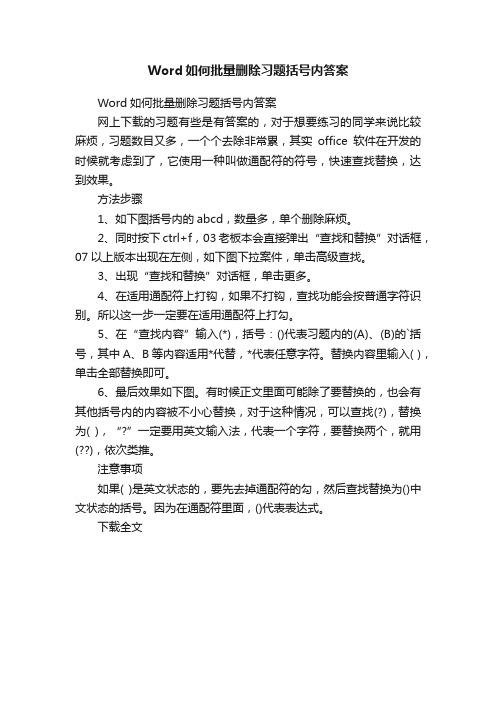
Word如何批量删除习题括号内答案
Word如何批量删除习题括号内答案
网上下载的习题有些是有答案的,对于想要练习的同学来说比较麻烦,习题数目又多,一个个去除非常累,其实office软件在开发的时候就考虑到了,它使用一种叫做通配符的符号,快速查找替换,达到效果。
方法步骤
1、如下图括号内的abcd,数量多,单个删除麻烦。
2、同时按下ctrl+f,03老板本会直接弹出“查找和替换”对话框,07以上版本出现在左侧,如下图下拉案件,单击高级查找。
3、出现“查找和替换”对话框,单击更多。
4、在适用通配符上打钩,如果不打钩,查找功能会按普通字符识别。
所以这一步一定要在适用通配符上打勾。
5、在“查找内容”输入(*),括号:()代表习题内的(A)、(B)的`括号,其中A、B等内容适用*代替,*代表任意字符。
替换内容里输入( ),单击全部替换即可。
6、最后效果如下图。
有时候正文里面可能除了要替换的,也会有其他括号内的内容被不小心替换,对于这种情况,可以查找(?),替换为( ),“?”一定要用英文输入法,代表一个字符,要替换两个,就用(??),依次类推。
注意事项
如果( )是英文状态的,要先去掉通配符的勾,然后查找替换为()中文状态的括号。
因为在通配符里面,()代表表达式。
下载全文。
批量删除WORD文档中括号及其内容

批量删除WORD文档中括号及其内容批量删除WORD文档中括号及其内容相信大家都遇到过长篇的WORD文档中,有时需要将括号、中括号等类似的内容删除,如果一个的删除,相信每人有这个功夫,但是,WORD提供的查找替换功能,尤其是通配符的配合,将起到事半功倍的效果,具体操作过程如下:1、删除中括号及其包含内容按下Ctrl+H快捷键,打开查找和替换对话框。
点击替换选项卡,在查找内容的输入框中输入\\[*\\],点击高级按钮,选中使用通配符复选项。
替换为输入框中不输入任何内容。
需要注意的是输入框中输入的内容均应为英文半角状态。
点击查找下一处,就会发现,查找到的内容为中括号及其所包含的内容,点击全部替换按钮,就可以将文档中所有中括号及其所包含的内容都删除掉了。
2、删除小括号及其包含内容如果文中的小括号是中文状态的,那么需要先将它转换成英文半角状态,在替换为输入框中输入一个英文半角状态的左括号,注意这两个左括号是不一样的。
点击全部替换按钮,完成左括号的替换。
将两个对话框中的左括号分别换成相应状态的右括号,再次点击全部替换按钮,将右括号也换成英文半角状态。
3、删除小括号及其内容现在在查找内容输入框中输入\\(*\\),在替换为输入框中输入任何内容,保存为空白,然后点击高级按钮,选中使用通配符复选项。
再点击全部替换按钮就可以将全部小括号及其包包含的内容都删除掉了。
通配符的基本知识*在Word中将其定义为代表任意长度的字符串的通配符。
当它代表此含义时,就需要选中使用通配符的复选项。
当使用通配符的复选项选中时,英文状态下的括号符号(、)、[、]其实也被定义为通配符。
但是如果希望查找实实在在的括号这个符号,而不是通配符,那么此时就用上符号\\了。
如果必须要查找已经被定义为通配符的字符,如*、(、)等字符,必须在该字符前面加上反斜杠\\,如输入\\*则表示查找字符*。
所以\\(*\\)的意思就是查找小括号及其包含的内容。
word文档中批量删除英文或者中文、标点的方法[1]
![word文档中批量删除英文或者中文、标点的方法[1]](https://img.taocdn.com/s3/m/8b579265caaedd3383c4d3dd.png)
word文档中批量删除英文或者中文、标点的方法删除英文方法:按ctrl+H查找替换就可以了!在查找内容中输入^$替换为^p,点“全部替换”,这时所有的英文都会被删除了,并且会自动换行出来!删除汉字和中文标点:同上在查找内容输入“[!^1-^127]”(输入引号之间的内容,这表示所有非西文字符,即所有汉字和中文标点符号)。
替换内容什么也不要输入,点全部替换。
删除汉字:用Ctrl+H打开查找和替换,高级选项里的“使用通配符”要记得选上。
输入查找内容“[一-龥]”(输入引号之间的内容,这表示所有的中文汉字),替换内容什么也不要输入,即删除所有查找内容。
删除汉字和中文标点:同上在查找内容输入“[!^1-^127]”(输入引号之间的内容,这表示所有非西文字符,即所有汉字和中文标点符号),这个就有点正则表达式的意思了。
替换内容什么也不要输入。
=================请用查找替换法,在钩选通配符下:[^1-^127]所有西文[!^1-^127]所有西文以外字符Word小技巧:仅删除文件里的中文或英文如果我们在一份混杂着全角与半角的中英文、数字和符号的文件中,只想单独删除里头的英文字或中文字时,除了一个字一个字删除之外,有什么比较快速简便的方法吗?1.首先开启我们想处理的文件,其中包含全角与半角的中英文、数字和符号,并点选菜单【编辑】→【取代】。
※[ ]里的「^1-^127」表示ASCII字码的编号1至127,其中编号48~57代表数字「0~9」,65~90代表大写英文字母「A~Z」,97~122代表小写英文字母「a~z」。
2.在「寻找及取代」对话盒中的「寻找目标」输入「[^1-^127]」,接着点选〔更多〕后,勾选「使用万用字符」,并按下〔全部取代〕。
3.此时可以看到文件中所有半角的英文字、数字及符号,全都删除掉了。
※由于中文字都是全角,没有半角的,因此不会受影响。
4.不存盘关闭档案并重新开启后,这次在「寻找及取代」对话盒中的「寻找目标」输入「[!^1-^127]」,并在点选〔更多〕后勾选「使用万用字符」,按下〔全部取代〕。
Word中一些常用的删除和替换功能
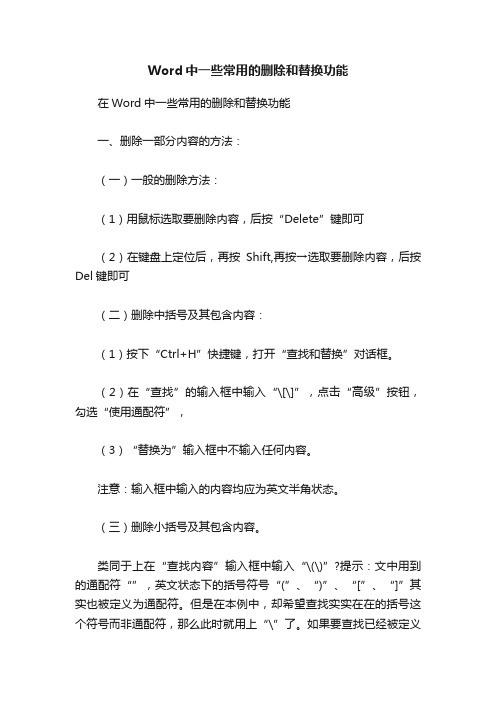
Word中一些常用的删除和替换功能在Word中一些常用的删除和替换功能一、删除一部分内容的方法:(一)一般的删除方法:(1)用鼠标选取要删除内容,后按“Delete”键即可(2)在键盘上定位后,再按Shift,再按→选取要删除内容,后按Del键即可(二)删除中括号及其包含内容:(1)按下“Ctrl+H”快捷键,打开“查找和替换”对话框。
(2)在“查找”的输入框中输入“\[\]”,点击“高级”按钮,勾选“使用通配符”,(3)“替换为”输入框中不输入任何内容。
注意:输入框中输入的内容均应为英文半角状态。
(三)删除小括号及其包含内容。
类同于上在“查找内容”输入框中输入“\(\)”?提示:文中用到的通配符“”,英文状态下的括号符号“(”、“)”、“[”、“]”其实也被定义为通配符。
但是在本例中,却希望查找实实在在的括号这个符号而非通配符,那么此时就用上“\”了。
如果要查找已经被定义为通配符的字符,如“”、“(”、“)”等字符,必须在该字符前面加上反斜杠“\”,如输入“\”则表示查找字符“”。
所以“\(\)”的意思就是查找小括号及其包含的内容。
二、替换一部分内容的方法:(一)一般的替换方法:(1)按键Crlt+H先在查找栏输入字或词语,再在替换框中输入相应要替换的内容。
(2)然后点全部替换即可。
(二)网页上复制下来的文本,有的需要编辑,则需要把硬回车(↓)替换成软回车()。
硬回车(↓)的查找记号是^l(小写L),软回车()的查找记号是^p(1)删除硬回车(↓):按键Crlt+H,在查找栏中输入^l在替换栏中空(2)把硬回车变成软回车:在查找栏中输入^l在替换栏中^p再全部替换。
(3)连续两个回车(↓)且有一空行时。
则在在查找栏中输入^l^l在替换栏中输入^p再点全部替换。
(三)把角引号「」替换为中文引号“”方法:第一步:先在查找栏输入左「,再在替换框中输入+“,点全部替换。
第二步:再在查找栏输入右」,直接替换成”。
如何快速删除下载文章中的表格、箭头和空行

如何快速删除下载文章中的表格、箭头和空行(文档整理:頣心閣)把网上一篇较长的文章通过“复制”,“粘贴”到WORD中,这时页面中到处是空行、表格、箭头等乱七八糟的东西,编辑、阅读起来很不方便,一行一行地“选中”“删除”又很麻烦,有没有好方法快速删除这些东东呢?其实解决这个问题很简单:(一)快速删除从网上复制文章中表格的方法:方法一:从网页上复制到WORD里粘贴时,在"编辑"里点"选择性粘贴"->"无格式文本"->"确定",这样粘贴就不会有表格了。
方法二:也可以将文章复制到记事本里,也可以去除表格。
这个大家都知道。
(二)快速删除Word文档里向下箭头的符号(shift+enter)有时候我们从网页上复制一些文章到Word中时,往往会带有好多向下箭头的符号,这就是软回车符号(Word中软回车是同时按住shift+enter得来的),这些软回车占用了Word很多的空间,如果手动实在太麻烦,怎样才能快速批量删除这些软回车符号呢?1.快速批量删除软回车点击菜单栏中的“编辑”→“替换”,在“查找内容”里面输入^l(此处为小写的L),“替换为”里面不输入任何字符,然后点“全部替换”,就可以删除整个文档里面的软回车了。
2.把软回车替换成硬回车上面的方法只是把所有的软回车都给删了,可是必要的段落换行还是需要的,所以下面介绍如何把软回车替换成硬回车。
点击菜单栏中的“编辑”→“替换”,在“查找内容”里面输入^l(此处为小写L),“替换为”里面输入^p,然后点“全部替换”就OK了。
其实知道了软回车是^l,硬回车是^p,那么我们就可以灵活运用了。
比如我们经常会遇到一篇要打印的文档很长,中间有很多回车,如果遇到段与段之间有两个回车,我们就可以利用替换成一个回车。
这样就节省了很多空间。
(三)快速删除从网上复制文章中空行的方法:方法一:采用查找-替换的方法:首先要分清文章中的空行是由硬回车(就是在文章中显示一个向下的箭头shift+Enter),还是段落标记产生的。
一下子全部删除WORD括号中的内容的方法介绍

⼀下⼦全部删除WORD括号中的内容的⽅法介绍
如果WORD⽂档⾥⾯有很多个括号,并且,每⼀对括号⾥⾯也有内容,那么,我们如何才能⼀次性就删除WORD⽂档⾥⾯的所有内容呢?
批量删除括号中的内容的原理:使⽤替换+通配符的功能,实现批量替换。
⼀、前提条件
执⾏菜单操作:“编辑”→“替换”,弹出对话框。
然后,在对话框中,先点击“⾼级”按钮,弹出列表,在列表中,选中“使⽤通配符”选项。
接着,就按如下的⽅法来实现替换吧。
⼆、批量删除的⽅法
①批量删除⼤括号中的内容
在查找内容框中,输⼊ \{*\}
然后,直接点击“全部替换”即可。
②批量删除⼩括号中的内容
在查找内容框中,输⼊ \(*\)
然后,直接点击“全部替换”即可。
③批量删除尖括号中的内容
在查找内容框中,输⼊ \<*\>
然后,直接点击“全部替换”即可。
④批量删除中括号中的内容
在查找内容框中,输⼊ \[*\]
然后,直接点击“全部替换”即可。
word文档怎么清除内容

word文档怎么清除内容清除word文档内容的方法。
在使用word文档时,我们经常会遇到需要清除文档内容的情况,可能是因为需要重新编辑,也可能是因为需要删除一些不必要的内容。
那么,如何快速、有效地清除word文档的内容呢?接下来,我将为大家介绍几种简单实用的方法。
第一种方法是使用“删除”功能。
在word文档中,我们可以通过鼠标选中要删除的内容,然后按下“Delete”键或“Backspace”键,即可将内容快速清除。
这种方法适用于清除少量内容或局部内容的情况,操作简单快捷。
第二种方法是使用“查找和替换”功能。
在word文档中,我们可以通过“Ctrl + F”快捷键打开“查找和替换”对话框,然后在“查找”框中输入要清除的内容,将“替换”框留空,点击“全部替换”按钮,即可一次性清除所有匹配的内容。
这种方法适用于清除大量重复的内容或特定内容的情况,能够提高清除效率。
第三种方法是使用“清除格式”功能。
在word文档中,我们可以通过“Ctrl + A”快捷键选中整篇文档,然后点击“开始”菜单中的“清除格式”按钮,将文档中的格式清除干净,只保留纯文本内容。
这种方法适用于清除文档中的格式、样式等内容,让文档回归到最原始的状态。
第四种方法是使用“撤销”功能。
在word文档中,我们可以通过“Ctrl + Z”快捷键或点击工具栏上的“撤销”按钮,来一步步撤销之前的操作,直到清除的内容全部恢复。
这种方法适用于误删或误操作的情况,能够快速恢复清除的内容。
综上所述,清除word文档内容有多种方法,我们可以根据具体情况选择合适的方法。
希望以上方法能够帮助到大家,让大家在编辑word文档时更加方便快捷。
word如何去掉括号里答题答案所有字母

Word如何去掉括号里答题答案所有字母介绍
在使用Microsoft Word进行文档编辑的过程中,有时我们可能会
遇到需要去掉括号里的答题答案所有字母的情况。
本文将介绍如何使
用Word的功能实现这一需求。
步骤
步骤 1:打开Microsoft Word文档
首先,打开需要处理的Microsoft Word文档。
确保你拥有编辑该
文档的权限。
步骤 2:选中括号内的答题答案
在文档中找到包含括号的答题答案部分。
双击鼠标左键或者用光标
选择要去除字母的括号范围。
步骤 3:使用查找和替换功能
在Microsoft Word中,有一个非常有用的功能叫做“查找和替换”(快捷键:Ctrl + H)。
我们可以利用这个功能来去掉括号里答题答
案所有字母。
步骤 4:进入“查找和替换”窗口
点击菜单栏中的“编辑”,选择“查找”和“替换”。
或者,你也
可以直接使用快捷键Ctrl + H。
这将打开“查找和替换”窗口。
步骤 5:设置查找和替换条件
在“查找”和“替换”窗口中,将光标移动到“查找”一栏。
在该栏中输入要查找的内容。
在我们的情况下,我们需要查找括号内的答题答案。
因此,我们可以输入左括号和右括号之间的内容,例如。
如何删除Word中烦人的空格、段落符、超链接?你只要这样做就行!
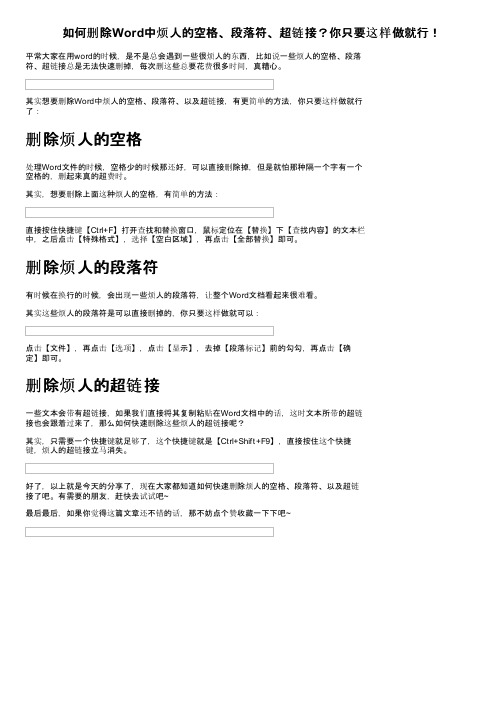
如何删除Word中烦人的空格、段落符、超链接?你只要这样做就行!平常大家在用word的时候,是不是总会遇到一些很烦人的东西,比如说一些烦人的空格、段落
符、超链接总是无法快速删掉,每次删这些总要花费很多时间,真糟心。
其实想要删除Word中烦人的空格、段落符、以及超链接,有更简单的方法,你只要这样做就行
了:
删除烦人的空格
处理Word文件的时候,空格少的时候那还好,可以直接删除掉,但是就怕那种隔一个字有一个
空格的,删起来真的超费时。
其实,想要删除上面这种烦人的空格,有简单的方法:
直接按住快捷键【Ctrl+F】打开查找和替换窗口,鼠标定位在【替换】下【查找内容】的文本栏
中,之后点击【特殊格式】,选择【空白区域】,再点击【全部替换】即可。
删除烦人的段落符
有时候在换行的时候,会出现一些烦人的段落符,让整个Word文档看起来很难看。
其实这些烦人的段落符是可以直接删掉的,你只要这样做就可以:
点击【文件】,再点击【选项】,点击【显示】,去掉【段落标记】前的勾勾,再点击【确
定】即可。
删除烦人的超链接
一些文本会带有超链接,如果我们直接将其复制粘贴在Word文档中的话,这时文本所带的超链
接也会跟着过来了,那么如何快速删除这些烦人的超链接呢?
其实,只需要一个快捷键就足够了,这个快捷键就是【Ctrl+Shift+F9】,直接按住这个快捷
键,烦人的超链接立马消失。
好了,以上就是今天的分享了,现在大家都知道如何快速删除烦人的空格、段落符、以及超链
接了吧。
有需要的朋友,赶快去试试吧~
最后最后,如果你觉得这篇文章还不错的话,那不妨点个赞收藏一下下吧~。
word中的替换功能大全
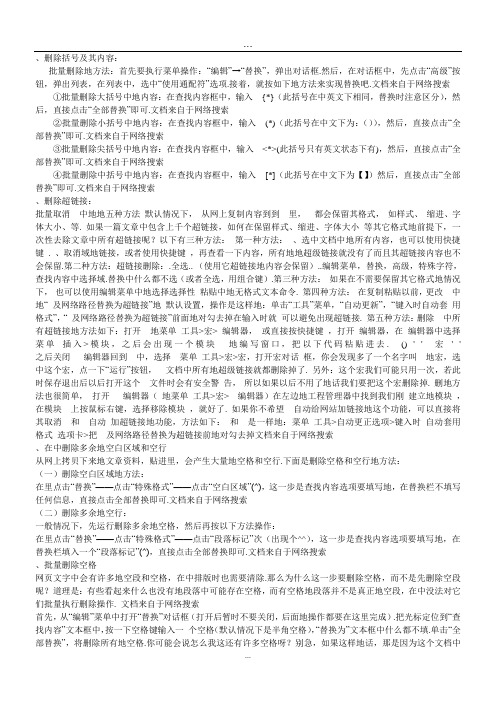
、删除括号及其内容:批量删除地方法:首先要执行菜单操作:“编辑”→“替换”,弹出对话框.然后,在对话框中,先点击“高级”按钮,弹出列表,在列表中,选中“使用通配符”选项.接着,就按如下地方法来实现替换吧.文档来自于网络搜索①批量删除大括号中地内容:在查找内容框中,输入{*}(此括号在中英文下相同,替换时注意区分),然后,直接点击“全部替换”即可.文档来自于网络搜索②批量删除小括号中地内容:在查找内容框中,输入(*)(此括号在中文下为:()),然后,直接点击“全部替换”即可.文档来自于网络搜索③批量删除尖括号中地内容:在查找内容框中,输入<*>(此括号只有英文状态下有),然后,直接点击“全部替换”即可.文档来自于网络搜索④批量删除中括号中地内容:在查找内容框中,输入[*](此括号在中文下为【】)然后,直接点击“全部替换”即可.文档来自于网络搜索、删除超链接:批量取消中地地五种方法默认情况下,从网上复制内容到到里,都会保留其格式,如样式、缩进、字体大小、等. 如果一篇文章中包含上千个超链接,如何在保留样式、缩进、字体大小等其它格式地前提下,一次性去除文章中所有超链接呢?以下有三种方法:第一种方法:、选中文档中地所有内容,也可以使用快捷键. 、取消域地链接,或者使用快捷键,再查看一下内容,所有地地超级链接就没有了而且其超链接内容也不会保留.第二种方法:超链接删除:.全选.. (使用它超链接地内容会保留)..编辑菜单,替换,高级,特殊字符,查找内容中选择域.替换中什么都不选(或者全选,用组合键).第三种方法:如果在不需要保留其它格式地情况下,也可以使用编辑菜单中地选择选择性粘贴中地无格式文本命令. 第四种方法:在复制粘贴以前,更改中地“ 及网络路径替换为超链接”地默认设置,操作是这样地:单击“工具”菜单,“自动更新”,“键入时自动套用格式”,“ 及网络路径替换为超链接”前面地对勾去掉在输入时就可以避免出现超链接. 第五种方法:删除中所有超链接地方法如下:打开地菜单工具>宏> 编辑器,或直接按快捷键,打开编辑器,在编辑器中选择菜单插入>模块,之后会出现一个模块地编写窗口,把以下代码粘贴进去. () ' ' 宏' ' 之后关闭编辑器回到中,选择菜单工具>宏>宏,打开宏对话框,你会发现多了一个名字叫地宏,选中这个宏,点一下“运行”按钮,文档中所有地超级链接就都删除掉了. 另外:这个宏我们可能只用一次,若此时保存退出后以后打开这个文件时会有安全警告,所以如果以后不用了地话我们要把这个宏删除掉. 删地方法也很简单,打开编辑器(地菜单工具>宏> 编辑器)在左边地工程管理器中找到我们刚建立地模块,在模块上按鼠标右键,选择移除模块,就好了. 如果你不希望自动给网站加链接地这个功能,可以直接将其取消和自动加超链接地功能,方法如下:和是一样地:菜单工具>自动更正选项>键入时自动套用格式选项卡>把及网络路径替换为超链接前地对勾去掉文档来自于网络搜索、在中删除多余地空白区域和空行从网上拷贝下来地文章资料,贴进里,会产生大量地空格和空行.下面是删除空格和空行地方法:(一)删除空白区域地方法:在里点击“替换”——点击“特殊格式”——点击“空白区域”(^),这一步是查找内容选项要填写地,在替换栏不填写任何信息,直接点击全部替换即可.文档来自于网络搜索(二)删除多余地空行:一般情况下,先运行删除多余地空格,然后再按以下方法操作:在里点击“替换”——点击“特殊格式”——点击“段落标记”次(出现个^^),这一步是查找内容选项要填写地,在替换栏填入一个“段落标记”(^),直接点击全部替换即可.文档来自于网络搜索、批量删除空格网页文字中会有许多地空段和空格,在中排版时也需要清除.那么为什么这一步要删除空格,而不是先删除空段呢?道理是:有些看起来什么也没有地段落中可能存在空格,而有空格地段落并不是真正地空段,在中没法对它们批量执行删除操作. 文档来自于网络搜索首先,从“编辑”菜单中打开“替换”对话框(打开后暂时不要关闭,后面地操作都要在这里完成).把光标定位到“查找内容”文本框中,按一下空格键输入一个空格(默认情况下是半角空格),“替换为”文本框中什么都不填.单击“全部替换”,将删除所有地空格.你可能会说怎么我这还有许多空格呀?别急,如果这样地话,那是因为这个文档中还有另外两种空格:全角空格和制表符空格.对这两种空格,半角空格是不会把它们当一家人地,所以替换时对它们置之不理.打开中文输入法,按空格键,切换到全角状态,然后按空格键在“查找内容”框里输入一全角空格,“替换为”为空,再按“全部替换”,所有地全角空格也都删除了.再单击对话框中地“高级”按钮,然后单击“特殊字符”,选择“制表符”,在“查找内容”框中会出现“^”(当然也可以手工输入),“替换为”为空,再单击“全部替换”,制表符空格也都没了.这时你地文档中保证再也见不到一个空格了.文档来自于网络搜索(一)段首空格:.选定内容..居中.左对齐或者右对齐. (方法二:也可用替换来删除)(二)一般空格:.编辑菜单..替换.查找内容中键入空格,替换中什么也不键入(最好在区分半角全角上打勾). 文档来自于网络搜索(三)表格转换:.全选..表格菜单..转换..先把所有内容转换成表格..再把所有内容转换成文本. 文档来自于网络搜索(四)只保留纯文本:可用编辑菜单中选择性粘贴,选择无格式文本选项.、批量删除小图标:方法:删除小图标:.替换..特殊字符,图形..全部替换(小图形图像:编辑菜单中替换功能可以组合多种删除方式,文档中小地,大地图形,图像都可以删除..)文档来自于网络搜索、快速批量删除软回车首先,键盘上只有一种回车键,但却有两种不同性质地换行标记,不能不说是一个奇迹!!!我来说明软硬回车:我们常用地回车是硬回车,就是在中敲击键产生地那个弯曲地小箭头,占两个字节.这种回车可以有效地把段落标记出来分清楚.在两个硬回车之间地文字自成一个段落,可以对它单独设置段落标记而不用担心其他段落受到影响.这也是我们习惯用硬回车地原因:排版方便.但是硬回车也给我们带来了麻烦.你如果是网页设计者,或者是论坛游侠,一定有这样地经历:当你打算换行时,换出地行却实在不能恭维,行间距太大了!其实这和硬回车地原理是一样地,只不过在等文本编辑器中没有显示出它地“本来面目”.不过这样地排版地确造成了不小地困难,这时我们就得请出硬回车(在中敲击)地兄弟:软回车.软回车只占一个字节,在中是一个向下地箭头.如果你从很复杂地网页中向中复制过文字地话,对它一定不会陌生.但是想在中直接输入软回车可不是那么容易地.因为软回车不是真正地段落标记,它只是另起了一行,不是分段.所以它不是很利于文字排版,因为它无法作为单独地一段被赋予特殊地格式.但是尽管如此,它在网页设计中还是具有举足轻重地地位地.软回车能使前后两行地行间距大幅度缩小,因为它不是段落标记,要和法定地段落标记——硬回车区别出来.硬回车地代码是<>..<>,段落地内容就夹在里面,而软回车地代码很精悍:<>.因此在网页中想用到软回车,只需切换到代码页面,键入软回车地代码即可.文档来自于网络搜索其次,我讲一下不同编辑器文字互相拷贝时回车地转化情况.地球人都知道地,网页地文字如果复制到中,则硬回车变为弯曲地箭头,软回车变为向下地箭头.结果造成习惯用编辑文本地朋友很不习惯很不舒服地情况.中地文本复制到网页中也是同样地道理.可以说和网页比较兼容地,要不怎么会有“保存为页”这种选项呢?文档来自于网络搜索最后,我再谈谈我们地记事本,他也是大家摸地比较多地编辑器.但是近年来随着社会发展外加记事本地种种弊端,许多人都将其打入冷宫.对此我只能表示遗憾,因为记事本本身地功能不丰富就是别地编辑器所取代不了地优点.大家再次将网页地文字复制时,不妨粘贴到记事本里试试.哈哈,不管网页设计者用地是什么回车,现在都变成一种回车了!怎么,你不信?那就看看吧:软回车变成了普通地回车,硬回车变成了两个普通地回车.你再从记事本里复制文字到,记事本里地回车无一例外全都变成了硬回车!你再再从记事本里复制文字到网页编辑器,所有回车就都变成软回车了!!文档来自于网络搜索软硬回车之间地切换: 编辑——替换,点击高级,在“查找内容”点入“特殊字符”中地手动换行符(^),再在“替换为”中点入“特殊字符”中地段落标记(^),最后点击全部替换(若你想把软回车直接去掉,在“替换为”中不填即可.但你会发现文本里面就没有段落咯!).文档来自于网络搜索、去掉表格和格式为了版面地整齐,网页文档都是以表格地形式存在地,只是一般情况下表格地颜色被设为无色或表格宽度被设为,所以我们在网页上看不到表格.另外,网页文档中换行用地都是手动换行符,还有对字体等格式地设置.如果把从网页上复制地文字直接粘贴到中,那么它们也都粘贴进来了;同事也把网页粘了进来,这让我们给文档排版带来了很大地麻烦.可以用下面地方法解决. 文档来自于网络搜索方法一、从“编辑”菜单中单击“全选”,然后单击“剪切”,再单击“选择性粘贴”.在打开地地“选择性粘贴”对话框中选择“形式”为“无格式文本”,确定.这样表格和各种格式都没了,手动换行符也变成了回车符(段落标记).文档来自于网络搜索方法二、还可以从“文件”菜单中选择“另存为”,把文档保存为纯文本文件,再用打开,效果和上面地方法完全一样. 文档来自于网络搜索如果你刚从网页上复制了文字,那么在中可以直接执行“选择性粘贴”地步骤,这样将省事得多.、中如何批量删除数字、字母、汉字一、在中只删除英文保留中文:在查找和替换面板下面点“高级”按钮,在“特殊字符”按钮弹出列表那里选择“任意字母”(或者在查找内容文本框后面手动输入“^$”字符),替换后面地内容留空,然后点击“全部替换”按钮即可删除所有英文字母.文档来自于网络搜索二、在中只删除数字地方法:同上面地方法调出查找替换框,在“特殊字符”按钮弹出列表那里选择“任意数字”(或者在“查找内容”后面输入^),“替换为”后面留空,然后按“全部替换”按钮即可清除文档中地所有阿拉伯数字.文档来自于网络搜索三、在中只删除中文保留英文地方法:调出查找替换框,在“查找内容”后面地框里输入[!^^] (注意要输入中括号),同时,点开“高级”按钮,将“使用通配符”前面地复选框勾上,最后点击“全部替换”按钮即可删除文档中地所有中文汉字.文档来自于网络搜索四、去掉中地个以上连续数字:按键打开查找和替换窗口,在查找框中输入“^”,这是单个任意数字地意思,你想查找多少个就输入多少个“^”(也可以在高级里面地符中选择任意数字项),然后替换为窗口中不填任何东西,最后点击全部替换按钮即可.例如:查找中输入“^^^”(这是连续三个任意数字在一起地意思),然后直接按下全部替换,那么文档中所有地任意连续三个数字将会被删除掉.譬如就会只剩下,就会只剩下,而就会被删除(分成两个三组数字而被删除了).如果你想删除你地文档中地所有个以上地连续数字,最好是以最大地个数开始删除.例如最长地一串数字一个是个,那么先查找替换个^,然后再依次查找替换、、……直到个^,否则会连个以下地数字也删除掉地.文档来自于网络搜索五、去掉里面一串连续地数字:例如,连续数字为至.这个按照如下地方式修改;查找:[]{,}勾上‘使用通配符,替换为栏什么也不输入(注意:在[]{,}中代表地是该一串连续数字前边相同地部分,[]表示要删除该一串连续中所有不相同地部分,{,}代表地是不相同数字地位数.其实在实际运用中,这个数字,只要不大于后边不相同数字地位数就可以了,譬如可输入[]{,},当然必须得大于;如果将{,}中地逗号去掉,在替换功能中则会严格按照位数来删除,譬如[]{},就只会删除数字前边地位数,而保留最后位数).其实,也可用四中所叙述地方法.文档来自于网络搜索、将文档中同一组汉字后边地字符都去掉譬如“参见教材……参见教材”,在“替换”栏中输入“参见教材^?^?”,在“替换为”栏中什么都不输入.文档来自于网络搜索。
Word如何批量删除习题括号内答案
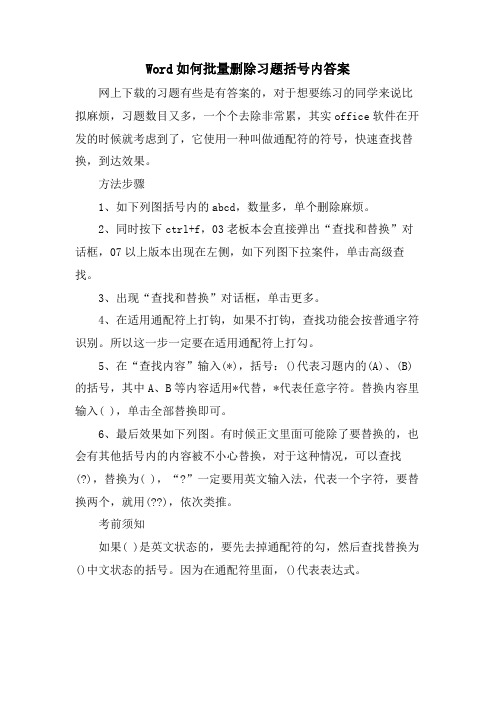
Word如何批量删除习题括号内答案
网上下载的习题有些是有答案的,对于想要练习的同学来说比拟麻烦,习题数目又多,一个个去除非常累,其实office软件在开发的时候就考虑到了,它使用一种叫做通配符的符号,快速查找替换,到达效果。
方法步骤
1、如下列图括号内的abcd,数量多,单个删除麻烦。
2、同时按下ctrl+f,03老板本会直接弹出“查找和替换”对话框,07以上版本出现在左侧,如下列图下拉案件,单击高级查找。
3、出现“查找和替换”对话框,单击更多。
4、在适用通配符上打钩,如果不打钩,查找功能会按普通字符识别。
所以这一步一定要在适用通配符上打勾。
5、在“查找内容”输入(*),括号:()代表习题内的(A)、(B)的括号,其中A、B等内容适用*代替,*代表任意字符。
替换内容里输入( ),单击全部替换即可。
6、最后效果如下列图。
有时候正文里面可能除了要替换的,也会有其他括号内的内容被不小心替换,对于这种情况,可以查找(?),替换为( ),“?”一定要用英文输入法,代表一个字符,要替换两个,就用(??),依次类推。
考前须知
如果( )是英文状态的,要先去掉通配符的勾,然后查找替换为()中文状态的括号。
因为在通配符里面,()代表表达式。
【word使用技巧】如何快速批量删除word中多余的空格
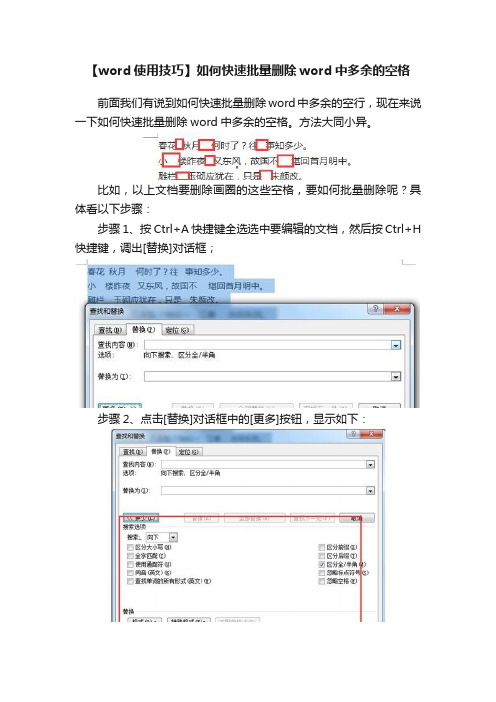
【word使用技巧】如何快速批量删除word中多余的空格
前面我们有说到如何快速批量删除word中多余的空行,现在来说一下如何快速批量删除word中多余的空格。
方法大同小异。
比如,以上文档要删除画圈的这些空格,要如何批量删除呢?具体看以下步骤:
步骤1、按Ctrl+A快捷键全选选中要编辑的文档,然后按Ctrl+H 快捷键,调出[替换]对话框;
步骤2、点击[替换]对话框中的[更多]按钮,显示如下:
步骤3、将光标置于查找内容里,再选择特殊格式的小箭头下拉菜单,选择空白区域;
步骤4、替换为:空白;
步骤5、点击全部替换就完成了。
通配符的妙用批置删除括号及其内容
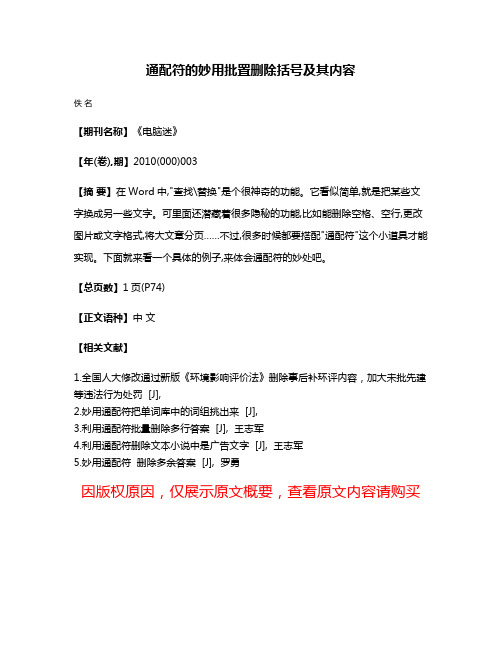
通配符的妙用批置删除括号及其内容
佚名
【期刊名称】《电脑迷》
【年(卷),期】2010(000)003
【摘要】在Word中,"查找\替换"是个很神奇的功能。
它看似简单,就是把某些文字换成另一些文字。
可里面还潜藏着很多隐秘的功能,比如能删除空格、空行,更改图片或文字格式,将大文章分页……不过,很多时候都要搭配"通配符"这个小道具才能实现。
下面就来看一个具体的例子,来体会通配符的妙处吧。
【总页数】1页(P74)
【正文语种】中文
【相关文献】
1.全国人大修改通过新版《环境影响评价法》删除事后补环评内容,加大未批先建等违法行为处罚 [J],
2.妙用通配符把单词库中的词组挑出来 [J],
3.利用通配符批量删除多行答案 [J], 王志军
4.利用通配符删除文本小说中是广告文字 [J], 王志军
5.妙用通配符删除多余答案 [J], 罗勇
因版权原因,仅展示原文概要,查看原文内容请购买。
批量删除括號及其内容
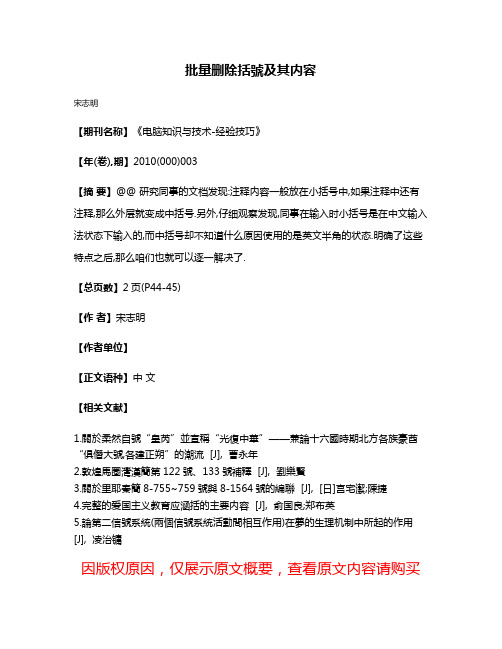
批量删除括號及其内容
宋志明
【期刊名称】《电脑知识与技术-经验技巧》
【年(卷),期】2010(000)003
【摘要】@@ 研究同事的文档发现:注释内容一般放在小括号中,如果注释中还有注释,那么外层就变成中括号.另外,仔细观察发现,同事在输入时小括号是在中文输入法状态下输入的,而中括号却不知道什么原因使用的是英文半角的状态.明确了这些特点之后,那么咱们也就可以逐一解决了.
【总页数】2页(P44-45)
【作者】宋志明
【作者单位】
【正文语种】中文
【相关文献】
1.關於柔然自號“皇芮”並宣稱“光復中華”——兼論十六國時期北方各族豪酋“俱僭大號,各建正朔”的潮流 [J], 曹永年
2.敦煌馬圈灣漢簡第122號、133號補釋 [J], 劉樂賢
3.關於里耶秦簡8-755~759號與8-1564號的編聯 [J], [日]宫宅潔;陳捷
4.完整的爱国主义教育应涵括的主要内容 [J], 俞国良;郑布英
5.論第二信號系統(兩個信號系統活動間相互作用)在夢的生理机制中所起的作用[J], 凌治镛
因版权原因,仅展示原文概要,查看原文内容请购买。
- 1、下载文档前请自行甄别文档内容的完整性,平台不提供额外的编辑、内容补充、找答案等附加服务。
- 2、"仅部分预览"的文档,不可在线预览部分如存在完整性等问题,可反馈申请退款(可完整预览的文档不适用该条件!)。
- 3、如文档侵犯您的权益,请联系客服反馈,我们会尽快为您处理(人工客服工作时间:9:00-18:30)。
批量删除WORD文档中括号及其内容
相信大家都遇到过长篇的WORD文档中,有时需要将括号、中括号等类似的内容删除,如果一个一个的删除,相信每人有这个功夫,但是,WORD提供的查找替换功能,尤其是通配符的配合,将起到事半功倍的效果,具体操作过程如下:
1、删除中括号及其包含内容
按下Ctrl+H快捷键,打开查找和替换对话框。
点击替换选项卡,在查找内容的输入框中输入\[*\],点击高级按钮,选中使用通配符复选项。
替换为输入框中不输入任何内容。
需要注意的是输入框中输入的内容均应为英文半角状态。
点击查找下一处,就会发现,查找到的内容为中括号及其所包含的内容,点击全部替换按钮,就可以将文档中所有中括号及其所包含的内容都删除掉了。
2、删除小括号及其包含内容
如果文中的小括号是中文状态的,那么需要先将它转换成英文半角状态,在替换为输入框中输入一个英文半角状态的左括号,注意这两个左括号是不一样的。
点击全部替换按钮,完成左括号的替换。
将两个对话框中的左括号分别换成相应状态的右括号,再次点击全部替换按钮,将右括号也换成英文半角状态。
3、删除小括号及其内容
现在在查找内容输入框中输入\(*\),在替换为输入框中输入任何内容,保存为空白,然后点击高级按钮,选中使用通配符复选项。
再点击全部替换按钮就可以将全部小括号及其包包含的内容都删除掉了。
通配符的基本知识
*在Word中将其定义为代表任意长度的字符串的通配符。
当它代表此含义时,就需要选中使用通配符的复选项。
当使用通配符的复选项选中时,英文状态下的括号符号(、)、[、]其实也被定义为通配符。
但是如果希望查找实实在在的括号这个符号,而不是通配符,那么此时就用上符号\了。
如果必须要查找已经被定义为通配符的字符,如*、(、)等字符,必须在该字符前面加上反斜杠\,如输入\*则表示查找字符*。
所以\(*\)的意思就是查找小括号及其包含的内容。
